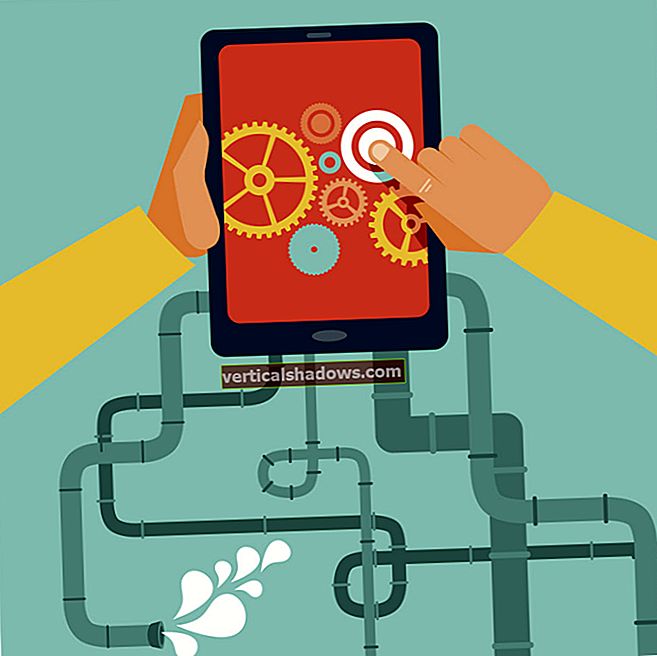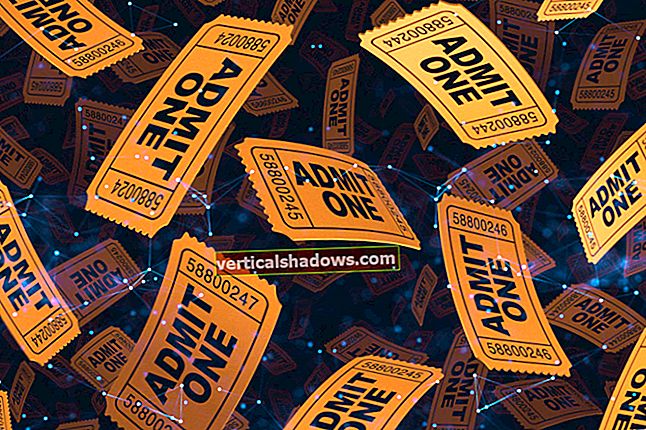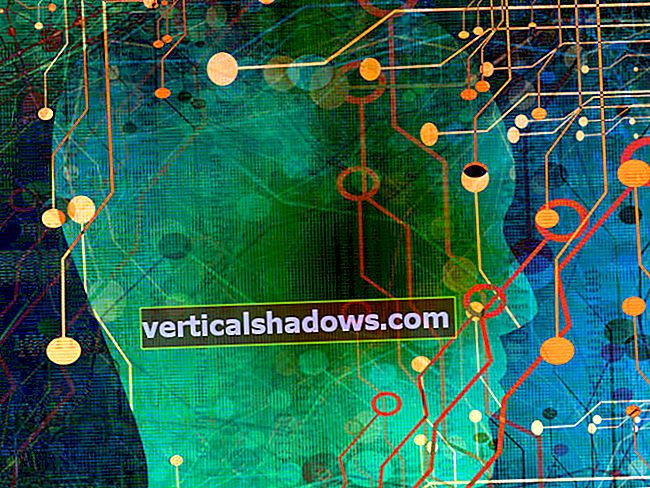Doma imam veliko naprav Raspberry Pi. Z mojim popolnoma odprtokodnim 3D tiskalnikom Prusa i3 Mk2 upravljamo Raspberry Pi, nekaj varnostnih kamer, ki jih poganja Raspberry Pi, namakalni sistem in še več.
Vendar je težko dostopati do teh naprav, ko nisem doma ali v lokalnem omrežju. Od leta 2016 je Raspbian vključeval strežnik VNC, ki je omogočal omejen dostop do Pi na daljavo prek VNC.
Strežnik VNC poganja RealVNC, včeraj pa je RealVNC napovedal brezplačno rešitev VNC za uporabnike Raspberry Pi. To pomeni, da bodo uporabniki Pi dobili dostop do številnih funkcij, ki se plačujejo na drugih platformah, vključno s storitvijo v oblaku.
Če je na vašem Pi že nameščen Raspbian, lahko v svoj sistem namestite najnovejšo različico RealVNC. Kolikor vem, potrebujete dostop do naprave za konfiguriranje storitev v oblaku na vašem Raspberry Pi. Torej, prijavite se v svoj sistem in posodobite repozitorije:
posodobitev sudo apt-get
Nato namestite najnovejše pakete RealVNC:
sudo apt-get namestite realvnc-vnc-server realvnc-vnc-viewer
Med namestitvijo paketov odprite spletno mesto RealVNC in ustvarite uporabniški račun. Brezplačna storitev omogoča povezavo do petih naprav.
Ko so paketi RealVNC nameščeni na Pi, znova zaženite sistem. Po zagonu boste v zgornji vrstici namizja PIXEL opazili logotip VNC. Kliknite ikono. V oknu za sporočila boste morda videli napako. Izberite sporočilo o napaki in kliknite gumb "razreši". Odprlo se bo okno, kjer morate vnesti uporabniško ime in geslo za RealVNC, ki ste ga ustvarili prej. Kliknite »Naprej« in v drugem oknu izberite »Neposredna in oblačna povezljivost«. Kliknite "Naprej" in prikazalo se vam bo ime naprave.
Namestite VNC Viewer na namizni računalnik, pametni telefon ali tablični računalnik (katero koli napravo nameravate uporabiti). Prijavite se v svoj račun. Kliknite tri vrstice zgoraj levo in tam boste videli ime svoje ekipe VNC. Kliknite nanjo.
Eureka! Vaša naprava Raspberry Pi je navedena. Odprite to napravo, dodajte ji uporabniško ime in geslo za to napravo (uporabniško ime sistema in ne uporabniško ime VNC) in v sistem boste prijavljeni na daljavo. Če imate prenosni računalnik, lahko za upravljanje naprave uporabljate miško in tipkovnico, če uporabljate mobilno napravo, pa dotik.
Swapnil BhartiyaUživajte v Raspberry Pi na daljavo!